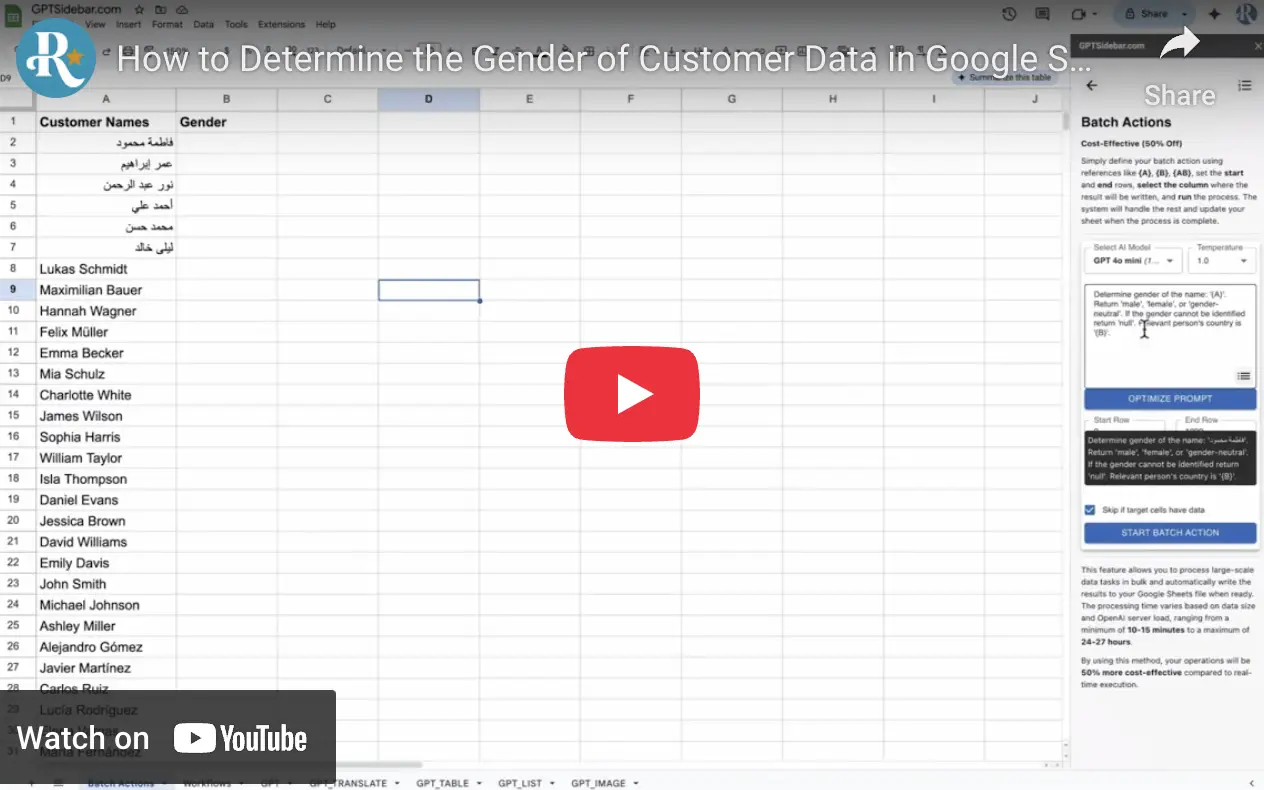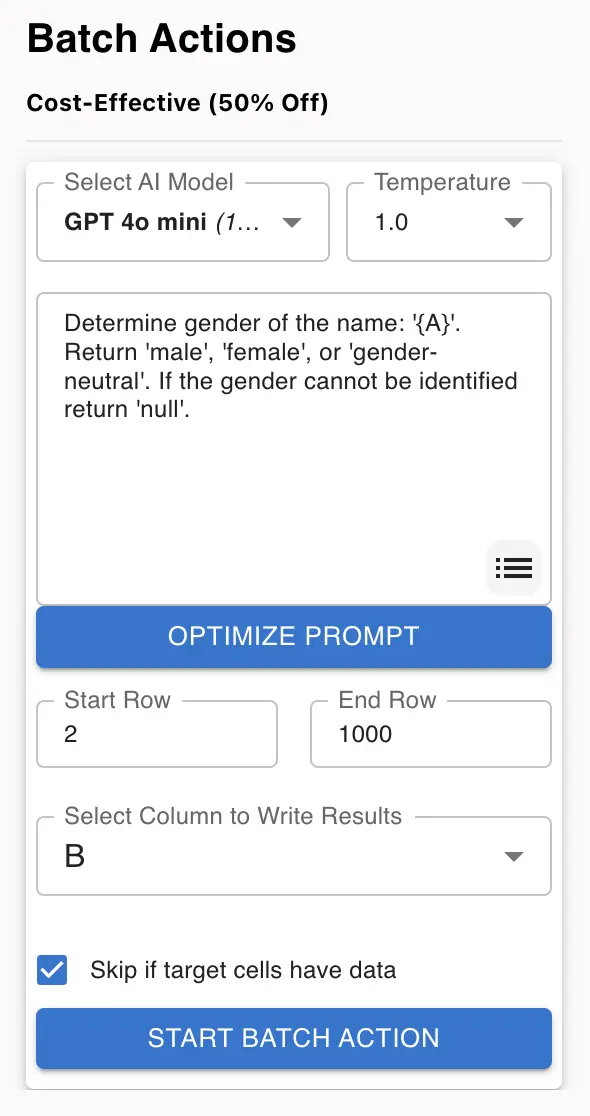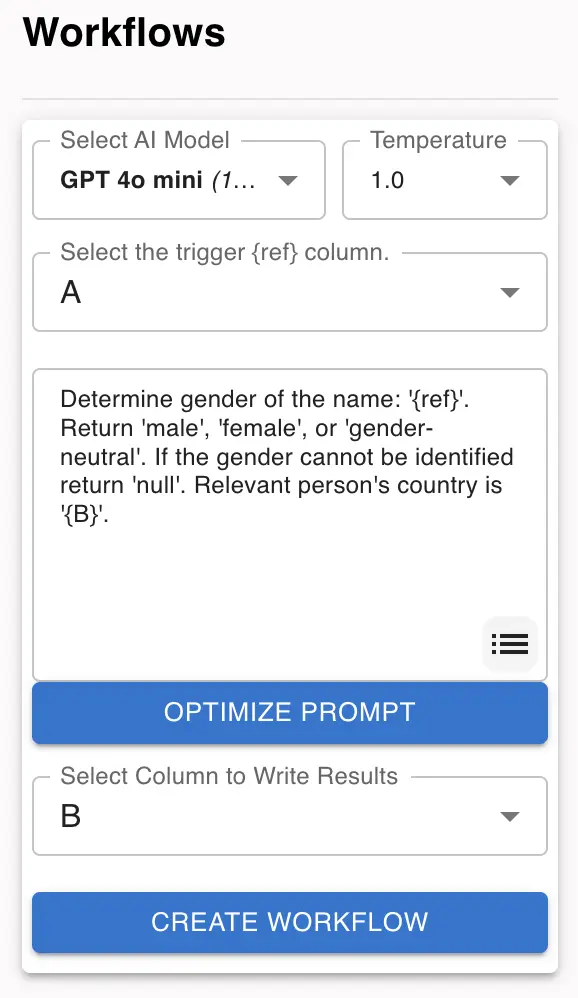ChatGPT AI lar deg automatisere kjønnsbestemmelse i Google Sheets på en effektiv måte. I denne trinnvise veiledningen viser vi hvordan du setter opp og bruker denne funksjonen, inkludert fordelene med batch-behandling og sanntidsarbeidsflyter. Vi ser også på hvordan du kan optimalisere behandlingskostnader samtidig som du sikrer høy nøyaktighet.
Du kan se videoen før du går videre til trinn-for-trinn-instruksjonene.